Restaurar iPhone/iPad/iPod desde el modo DFU con/sin iTunes
Modo DFU significa Actualización de firmware del dispositivo. En este modo, su iPhone/iPad/iPod solo puede interactuar con iTunes y tomar comandos de él a través de su PC/Mac. (Aquí hay un vistazo rápido a cómo ingresar y salir del modo DFU de su dispositivo iOS.)
En este artículo, hablaremos sobre cómo restaurar el iPhone desde el modo DFU de dos maneras diferentes, una que causa la pérdida de datos y la otra que protege sus datos y evita la pérdida de datos.
Restaurar iPhone DFU significa cambiar/actualizar/degradar el firmware en su iPhone/iPad/iPod.
Continuando, conozcamos más sobre la restauración del modo DFU en iPhone/iPad/iPod y cómo restaurar el iPhone desde el modo DFU con y sin usar iTunes.
Parte 1: restaurar iPhone/iPad/iPod desde el modo DFU con iTunes (pérdida de datos)
iTunes está especialmente diseñado y desarrollado por Apple Inc. para administrar iPhones/iPads/iPods. Muchas personas lo prefieren a otro software para administrar sus dispositivos iOS y los datos guardados en ellos. Entonces, cuando se trata de la restauración de iPhone DFU, a menudo confiamos en iTunes para lo mismo.
Si está buscando restaurar su iPhone/iPad/iPod desde el modo DFU con iTunes, puede seguir cuidadosamente los pasos que se indican a continuación.
Nota: este método para restaurar su dispositivo iOS desde el modo DFU usando iTunes es extremadamente fácil, sin embargo, puede provocar la pérdida de datos. Por lo tanto, asegúrese completamente antes de comenzar a pensar en usar este método.
Paso 1. Apáguelo y conecte su iPhone/iPad/iPod a su PC o Mac en la que se haya descargado e instalado la última versión de iTunes.

Paso 2. Mantenga presionado el botón Inicio hasta que la pantalla del iPhone/iPad/iPod muestre la pantalla Modo DFU como se muestra en la siguiente captura de pantalla. Luego suelte el botón Inicio.
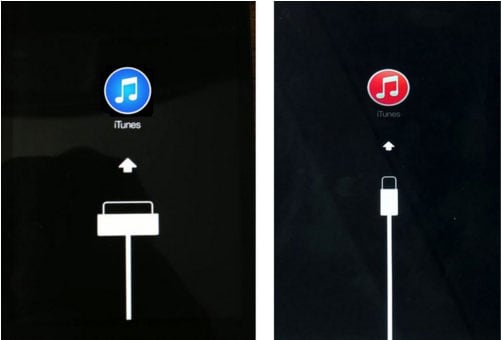
Paso 3. iTunes se abrirá por sí solo y detectará su iPhone/iPad/iPod en modo DFU. También te mostrará un mensaje en su pantalla. En el mensaje emergente que aparece, haga clic en ‘Restaurar iPhone’ y luego en ‘Restaurar’ nuevamente como en la captura de pantalla a continuación.
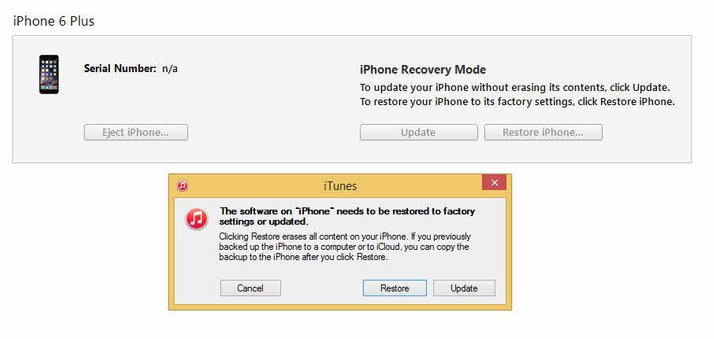
Eso es. Su iPhone se restaurará desde el modo DFU y se reiniciará automáticamente. Sin embargo, este proceso, como se dijo anteriormente, borrará todos los datos guardados en su iPhone/iPad/iPod. Sí, oíste bien. El uso de iTunes para la restauración de DFU de iPhone provoca la pérdida de datos y habrá recuperado los datos perdidos de un archivo de iTunes/iCloud previamente respaldado.
Sin embargo, tenemos para usted otra forma excelente y eficiente para la restauración del modo DFU que no causa ninguna pérdida de datos y resuelve el problema en unos segundos.
Parte 2: restaurar iPhone/iPad/iPod desde el modo DFU sin iTunes (sin pérdida de datos)
¡La restauración de iPhone DFU sin pérdida de datos es posible y así es como! DrFoneTool – Reparación del sistema (iOS) es capaz de reparar cualquier tipo de error del sistema iPhone/iPad/iPod y devolver su dispositivo a un estado de funcionamiento normal. Ya sea que su dispositivo iOS esté atascado en el modo DFU, en el logotipo de Apple o enfrente una pantalla negra/azul de la muerte/pantalla congelada, DrFoneTool – Reparación del sistema (iOS) puede solucionarlo y la mejor parte es que no hay riesgo de perder su preciado datos.
iOS System Recovery de DrFoneTool garantiza una recuperación segura y rápida del sistema en pasos fáciles e intuitivos. El kit de herramientas es compatible con Mac y Windows y es totalmente compatible con iOS 15.

DrFoneTool – Recuperación del sistema iOS
¡Repara el iPhone atascado en modo DFU sin perder datos!
- Solucione los problemas del sistema iOS, como el modo de recuperación, el logotipo blanco de Apple, la pantalla negra, el ciclo de inicio, etc.
- Saque su dispositivo iOS del modo DFU fácilmente, sin pérdida de datos.
- Funciona para todos los modelos de iPhone, iPad y iPod touch.
- Totalmente compatible con los últimos Windows o Mac, iOS
¿Tienes curiosidad por usar DrFoneTool – Reparación del sistema (iOS)? ¡Obtenga su prueba gratuita en su sitio web oficial ahora!
Veamos ahora cómo restaurar el iPhone desde el modo DFU usando Reparación del sistema para evitar la pérdida de datos:
Paso 1. Descargue e instale el kit de herramientas DrFoneTool en su Windows o Mac. Inicie el programa y seleccione ‘Reparación del sistema’ en su página de inicio/interfaz principal como se muestra a continuación.

Paso 2. Ahora conecte el iPhone/iPad/iPod a la PC o Mac. Espere hasta que el kit de herramientas DrFoneTool reconozca el dispositivo y luego presione ‘Modo estándar’.

Paso 3. Ahora, en el tercer paso, si su iPhone ya está en modo DFU, se le dirigirá al siguiente paso. De lo contrario, puede seguir las instrucciones que se proporcionan a continuación para ingresar al modo DFU en su iPhone/iPad/iPod.

Paso 4. En este paso, debes descargar el firmware más apropiado para tu iPhone/iPad/iPod. Para hacerlo, proporcione los detalles de su dispositivo iOS y los detalles de la versión de firmware como se muestra en la siguiente captura de pantalla. Una vez que haya completado todos los campos, haga clic en ‘Iniciar’ y espere a que DrFoneTool – Reparación del sistema (iOS) comience a descargar el firmware en su dispositivo iOS.

Paso 5. Ahora, en la pantalla DrFoneTool – Reparación del sistema (iOS), puede ver el estado del proceso de descarga del firmware como se muestra a continuación. No desconecte su dispositivo ni haga clic en ‘Detener’ ya que la descarga de firmware se interrumpirá.

Paso 6. Una vez que se descargue el firmware, DrFoneTool – Reparación del sistema (iOS) comenzará a instalarlo en su iPhone/iPad/iPod. Este proceso también se conoce como reparar su dispositivo iOS. Este proceso puede demorar unos minutos, así que espere pacientemente y no desconecte el iPhone/iPad/iPod.

Paso 7. Una vez que DrFoneTool – Reparación del sistema (iOS) termine su tarea de restaurar su iPhone/iPad/iPod, mostrará un mensaje en la pantalla que indica que el sistema operativo de su dispositivo iOS está actualizado y reparado. Además, su dispositivo iOS se reiniciará automáticamente en la pantalla de inicio/bloqueo.

Bastante simple, ¿verdad? Como mencionamos anteriormente, usar DrFoneTool – Reparación del sistema (iOS) es extremadamente simple y puede hacerlo sentado en la comodidad de su hogar. No necesita confiar en ninguna asistencia técnica o soporte para usar este kit de herramientas para la restauración de iPhone DFU.
La restauración del modo DFU y cómo restaurar el iPhone desde el modo DFU pueden parecer tareas complicadas, pero con la ayuda de DrFoneTool – Reparación del sistema (iOS), se han vuelto fáciles pero efectivos. Recomendamos sinceramente a todos que descarguen e instalen el kit de herramientas DrFoneTool en su PC/Mac de inmediato porque está calificado como el mejor software de administración de iOS por usuarios y expertos de todo el mundo.
Háganos saber si esta guía fue útil para usted y, en caso afirmativo, compártala también con sus amigos y familiares.
últimos artículos

